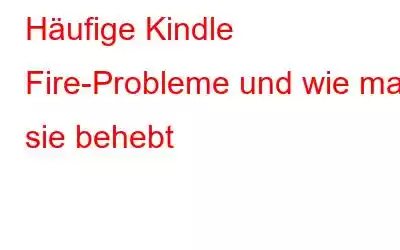Die Kindle Fire-Tablets von Amazon wurden als günstigere Alternative zum Apple iPad mini auf den Markt gebracht. Es läuft mit einer benutzerdefinierten Version von Android, verfügt über anständige Spezifikationen und steht nun an der Spitze seiner Kompetenzen. Sie sind faszinierend und wurden ursprünglich als Luxusartikel zum Lesen von Büchern auf den Markt gebracht.
Kindle Fire ist eine innovative Technologie, die jedoch mit bestimmten Problemen konfrontiert ist, die das Erlebnis ruinieren. Benutzer haben mehrere Probleme mit ihrem Gerät gemeldet. Manchmal stürzt die Software ohne Grund ab, manchmal gibt es Probleme mit dem Dienst, der zum Herunterladen Ihrer Bücher, Musik, Filme und Fernsehsendungen erforderlich ist.
Um zu helfen Für Sie haben wir eine Liste der häufigsten Probleme und deren Lösungen zusammengestellt. Die häufigste Lösung, die das gesamte Problem löst, ist ein Hard-Reset, also ein Zurücksetzen auf die Werkseinstellungen.
Bevor wir andere Lösungen besprechen, sehen wir uns an, wie diese beiden Standardschritte zur Fehlerbehebung durchgeführt werden.
Um einen Hard-Reset durchzuführen, laden Sie Ihren Kindle Fire etwa 30 Minuten lang auf. Versuchen Sie dann die folgenden Schritte:
Schritt 1: Hard Reset: Halten Sie die Ein-/Aus-Taste 20 Sekunden lang gedrückt und lassen Sie sie dann los.
Schritt 2: Schalten Sie es wieder ein: Warten Sie, bis sich das Gerät vollständig ausgeschaltet hat, und drücken Sie dann die Ein-/Aus-Taste, um Ihren Kindle Fire neu zu starten.
Wenn Wenn das oben Gesagte nicht funktioniert, versuchen Sie, den Kindle Fire länger aufzuladen, und versuchen Sie es dann noch einmal mit dem Hard-Reset.
So führen Sie einen Werksreset durch
Ein Werksreset ist etwas kompliziert und wird es auch tun Löschen Sie alle Informationen vollständig von Ihrem Gerät. Um alle Inhalte nach dem Zurücksetzen auf die Werkseinstellungen wiederherzustellen, müssen Sie alle Ihre Apps erneut herunterladen und alle Ihre Kontoinformationen für Ihre verschiedenen Dienste erneut eingeben. Die in der Cloud gespeicherten Informationen werden jedoch nicht gelöscht.
Wischen Sie vom oberen Bildschirmrand Ihres Kindle nach unten, um die Schaltfläche „Einstellungen“ anzuzeigen, und tippen Sie darauf.
2. Tippen Sie auf „Auf Werkseinstellungen zurücksetzen“
3. Bevor Sie auf „Ja“ klicken, stellen Sie sicher, dass Sie alle möglichen Lösungen ausprobiert haben und bereit sind, den Kindle zurückzusetzen.
4. Klicken Sie nun zur Bestätigung auf Ja.
Dies sind die beiden Standardlösungen für jedes Problem, aber es gibt auch spezifische Lösungen, die Sie ausprobieren können.
Hier ist die Liste dieser Lösungen
Verschiedene Probleme mit Kindle Fire und deren Behebung
Problem: Kindle Fire bleibt beim Logo hängen
Viele Leute haben davon berichtet, dass ihr Kindle Fire sich weigerte, richtig zu starten, bis zum Logo reichte und hängen blieb. Ein Neustart des Geräts hilft nicht. Es erscheint wieder das Logo.
Mögliche Lösung
Laden Sie Ihr Tablet mindestens 15 Minuten lang auf, lassen Sie es angeschlossen und halten Sie die Ein-/Aus-Taste mindestens 40 Sekunden lang gedrückt, bis es startet neu. Versuchen Sie nun, es an Ihren Computer anzuschließen und prüfen Sie, ob das Gerät erkannt wird und normal funktioniert.
Wenn es nicht funktioniert, ist es eine gute Idee, den Amazon-Support zu kontaktieren.
Problem: App Ständig abstürzen
Wenn Sie versuchen, eine bestimmte App zu verwenden, diese jedoch nicht geladen wird oder ständig abstürzt oder einfriert. Dann können Sie die folgende Lösung ausprobieren:
Mögliche Lösung:
Gehen Sie zu „Einstellungen > Apps & Spiele > Alle Anwendungen verwalten“ und suchen Sie nach der problematischen App. Tippen Sie auf Stopp erzwingen und Cache leeren, damit es funktioniert.
Wenn dies nicht funktioniert, versuchen Sie, die App über Einstellungen > Apps & Spiele > Alle Anwendungen verwalten > zu deinstallieren Deinstallieren.
Jetzt starten Sie Ihr Gerät neu, indem Sie die Ein-/Aus-Taste 40 Sekunden lang gedrückt halten, und installieren Sie die App neu.
Dies sollte funktionieren und das Problem beheben.
Problem: Behoben bei „Systemspeicher und Anwendungen optimieren“
Sie verwenden Ihren Kindle Fire und auf dem Bildschirm bleibt die Meldung „System wird optimiert“ hängen Speicherung und Anwendungen“. Um das Problem zu lösen, versuchen Sie die folgenden Schritte:
Mögliche Lösung:
Laden Sie Ihren Kindle eine halbe Stunde lang auf, um den Ladevorgang abzuschließen.
Jetzt prüfen Sie, ob dies der Fall ist Wenn das Gerät funktioniert, funktioniert es nicht. Versuchen Sie dann, die Ein-/Aus-Taste 40 Sekunden lang gedrückt zu halten, um einen Neustart zu erzwingen. Dies sollte funktionieren.
Wenn das Problem immer noch auftritt und Sie eine MicroSD-Karte verwenden, besteht die Möglichkeit, dass dieses Problem mit Ihrer MicroSD-Karte zusammenhängt. Um dies zu überprüfen, schalten Sie das Tablet aus und entfernen Sie die Karte. Starten Sie es nun neu, um zu sehen, ob das Problem behoben ist.
Wenn es einwandfrei funktioniert, liegt das Problem an der MicroSD-Karte. Um das Problem zu beheben, schließen Sie es an Ihren PC oder ein anderes Gerät an, kopieren Sie Ihre Dateien und löschen Sie es. Kopieren Sie sie nun wieder, bevor Sie sie wieder in Ihr Fire-Tablet einsetzen.
Problem: MicroSD-Karte wird nicht erkannt oder funktioniert nicht
Bei Verwendung der MicroSD-Karte auf dem Fire Wenn das Tablet nicht erkannt wird, versuchen Sie die folgenden Schritte, um das Problem zu beheben:
Mögliche Lösung:
Laden Sie zuerst Ihr Tablet auf Stellen Sie das Tablet auf 100 % und halten Sie dann die Ein-/Aus-Taste 40 Sekunden lang gedrückt, um einen erzwungenen Reset durchzuführen.
Stellen Sie eine Verbindung zu einem Wi-Fi-Netzwerk her und lassen Sie es unberührt, damit es automatisch aktiviert wird Laden Sie alle verfügbaren Updates herunter und installieren Sie sie. Sie können das Update auch manuell herunterladen, indem Sie die Seite „Updates“ besuchen.
Jetzt schalten Sie Ihr Tablet aus, entfernen Sie die MicroSD-Karte, tauschen Sie sie vorsichtig aus und versuchen Sie es erneut.
Sie können es auch versuchen Entfernen Sie die Hülle Ihres Tablets, da diese möglicherweise auf die Karte drückt und das Problem verursacht.
Dies sollte helfen. Wenn nichts funktioniert, können Sie versuchen, die Registrierung aufzuheben.
Besuchen Sie dazu die Seite „Inhalte und Geräte verwalten“ von Amazon, öffnen Sie sie auf Ihrem PC oder Laptop und stellen Sie sicher, dass Sie sich anmelden. Sehen Sie sich die aufgelisteten Geräte an und suchen Sie nach Ihrem registrierten Gerät.
Jetzt Melden Sie Ihr Konto ab und starten Sie das Gerät neu, um zu sehen, ob das Problem behoben ist. Sie können sich erneut registrieren, es wird kein Problem darstellen.
Alternativ können Sie es auch versuchen, indem Sie die SD-Karte aus dem Kindle entfernen und sie dann formatieren, indem Sie sie an Ihren PC anschließen.
Problem: Barrierefreiheitsmodus
Wenn Sie beim Tippen auf eine Schaltfläche oder beim Navigieren eine Stimme hören oder eine gelbe Linie um einige Ihrer Bildschirmschaltflächen sehen, ist dies kein Problem .
Dieses Problem tritt auf, wenn der Barrierefreiheitsmodus aktiviert ist. Dieser Modus ist für Menschen mit Behinderungen konzipiert. Sie können es ganz einfach ausschalten, wenn es störend ist.
Mögliche Lösung:
Gehen Sie zu „Einstellungen“ > „Bedienungshilfen“ und schalten Sie „Voice Guide“ aus.
Es gibt noch andere Optionen auch, wenn Sie alle deaktivieren möchten, können Sie dies tun.
Problem: Wird ständig heruntergefahren
Wenn sich Ihr Kindle Fire ständig ausschaltet, dann Sie Sie können die folgenden Lösungen ausprobieren.
Mögliche Lösungen:
Stellen Sie zunächst sicher, dass der Akku vollständig aufgeladen ist.
Versuchen Sie nun, das Tablet zurückzusetzen, indem Sie die Taste gedrückt halten Halten Sie den Netzschalter 40 Sekunden lang gedrückt, warten Sie einige Sekunden und drücken Sie den Netzschalter erneut.
Problem: Tastatureingabe falsch
Sind Sie mit dem konfrontiert? Problem mit Tippfehler auf Ihrem Kindle? Manchmal kann es vorkommen, dass das Kindle Fire-Tablet nicht richtig tippt und eine zufällige Ansammlung von Zeichen erzeugt, anstatt das, was der Benutzer eingeben möchte. Mögliche Lösungen:
Um dieses Problem zu beheben, versuchen Sie, den Touchscreen mit einem Mikrofasertuch zu reinigen. Stellen Sie sicher, dass die Hülle richtig sitzt und sich keine Luftblasen auf der Displayschutzfolie befinden.
Jetzt probieren Sie es aus Halten Sie den Netzschalter 20 Sekunden lang gedrückt, um das Gerät auszuschalten, und drücken Sie den Netzschalter erneut, um es einzuschalten.
Wiederholen Sie Schritt 2 und versuchen Sie, die Werkseinstellungen zurückzusetzen. .
Wischen Sie von oben nach unten und tippen Sie auf „Einstellungen > Gerät > Auf Werkseinstellungen zurücksetzen > Zurücksetzen“.
Wenn das Problem weiterhin besteht, wenden Sie sich an den Amazon-Support.
Fehlermeldung: „Ein interner Fehler ist aufgetreten“
Wenn Sie versuchen, bestimmte Apps auf Kindle Fire zu laden, wird die Meldung „Ein interner Fehler ist aufgetreten“ angezeigt durch: „Dies kann durch einen Mangel an Netzwerkkonnektivität verursacht werden.“ Bitte stellen Sie sicher, dass Sie über eine gute Netzwerkverbindung verfügen.“
Mögliche Lösung:
Versuchen Sie, Ihren Router auszuschalten und dann neu zu starten.
Halten Sie den Netzschalter gedrückt für 20 Sekunden und schalten Sie es dann wieder ein.
Wischen Sie vom oberen Bildschirmrand nach unten und tippen Sie auf „Mehr“ > „Anwendungen“ > „Installierte Anwendungen“ und suchen Sie nach der App, die nicht geladen werden kann. Tippen Sie nun auf „Stopp erzwingen“ und auf „OK“, dann auf „Daten löschen“ und auf „OK“.
Stellen Sie sicher, dass Datum und Uhrzeit richtig eingestellt sind. Wischen Sie andernfalls von oben nach unten und tippen Sie auf „Mehr“ > „Datum und Uhrzeit“. Stellen Sie die richtige Uhrzeit und das richtige Datum ein.
Versuchen Sie, Ihren Kindle abzumelden. Registrieren Sie es erneut und prüfen Sie, ob es funktioniert.
Problem: Überhitzung
Wenn es bei der Verwendung des Kindle Fire überhitzt und sich aus diesem Grund abschaltet. Sie können die folgenden Lösungen ausprobieren.
Mögliche Lösungen:
Wenn Ihr Gerät eine Abdeckung hat, entfernen Sie diese, da dies einer der häufigsten Gründe sein könnte. Außerdem gibt es bestimmte Apps, die eine Hauptursache für dieses Problem sein können. Um zu überprüfen, welche App dieses Problem verursacht, deinstallieren Sie die Apps einzeln und prüfen Sie, ob das Problem behoben wird.
Wenn nichts hilft, wenden Sie sich an den Amazon-Support.
Problem: Ladeproblem
Wenn Ihr Kindle nicht vollständig aufgeladen wird oder sich weigert, aufzuladen, befolgen Sie diese Schritte und prüfen Sie, ob es funktioniert.
Mögliche Lösungen:
Stromversorgung Schalten Sie das Gerät aus, indem Sie den Netzschalter 20 Sekunden lang gedrückt halten, und schließen Sie es dann an das Ladegerät an.
Verwenden Sie zum Laden des Geräts das Originalladegerät. Die Verwendung eines Ersatzladegeräts kann den Akku beschädigen. Normalerweise dauert das vollständige Aufladen 4 Stunden. Wenn es länger dauert, überprüfen Sie das Ladegerät, indem Sie damit ein anderes Gerät aufladen. Dies sollte helfen.
Problem: Es wird keine Verbindung zum WLAN hergestellt
Mögliche Lösungen:
Halten Sie die Ein-/Aus-Taste gedrückt eine Sekunde und tippen Sie im angezeigten Popup auf „S Hütte runter.“ Schalten Sie nun Ihren Router aus und dann beide wieder ein.
Versuchen Sie als Nächstes, das Gerät neu zu starten, indem Sie den Netzschalter 20 Sekunden lang gedrückt halten.
Überprüfen Sie nun, ob Sie dazu in der Lage sind verbinden. Wenn dies nicht funktioniert, können Sie versuchen, die kostenlose Wi-Fi-Analyzer-App herunterzuladen, um zu prüfen, ob ausgelastete Kanäle nicht das Problem sind. Auch wenn die Signalstärke schlecht ist, kann es sein, dass keine Verbindung hergestellt wird.
Wenn das Problem weiterhin besteht, prüfen Sie, ob andere Geräte mit demselben WLAN verbunden werden können. Wenn nicht, liegt es möglicherweise daran, dass Ihr Router nicht unterstützt wird. Wenden Sie sich an Ihren ISP, um nach dem Problem zu suchen.
Problem: Kein Ton über Lautsprecher oder Kopfhörer
Potenziell Lösungen:
Das Naheliegendste, was wir alle tun, ist, die Lautstärketasten an der Seite des Tablets zu überprüfen und dann unter „Einstellungen“ > „Anzeige & Töne“ nachzusehen.
Wenn kein Ton zu hören ist Versuchen Sie, Ihre Kopfhörer anzuschließen und wieder herauszuziehen, oder starten Sie das Tablet neu. Schalten Sie es jetzt ein. Wenn dies funktioniert, kann das Problem dadurch verursacht werden, dass Sie Ihre Kopfhörer im Ruhezustand des Tablets abgezogen haben, sodass es immer noch davon ausgeht, dass Ihre Kopfhörer angeschlossen sind und keinen Ton über die Lautsprecher wiedergibt.
Wenn Sie ein Problem mit den Kopfhörern haben, versuchen Sie, das Gehäuse zu entfernen und dann die Kopfhörer anzuschließen.
Dies kann hilfreich sein, da in einigen Fällen die Buchse nicht richtig angeschlossen werden kann.
Sonderangebotsanzeigen entfernen
Um Sonderangebote von Ihrem Kindle Fire zu entfernen, klicken Sie hier und melden Sie sich mit Ihrem Benutzernamen und Passwort an. Klicken Sie auf die Aktionsschaltfläche neben dem Gerätenamen, von dem Sie das Sonderangebotsprogramm entfernen möchten. Wählen Sie Bearbeiten neben Sonderangeboten und Anzeigen und entfernen Sie es.
Bitte beachten Sie, dass Ihnen laut Amazon eine Gebühr für das Entfernen von Sonderangeboten in Rechnung gestellt wird.
Abschließende Worte:
Wir wünschen Ihnen viel Glück bei der Behebung Ihrer Kindle Fire-Probleme. Ich hoffe, Sie können das Problem mithilfe der angebotenen Lösungsmöglichkeiten beheben. Als letzten Ausweg können Sie es mit einem Zurücksetzen auf die Werkseinstellungen versuchen, da dies in den meisten Fällen hilfreich ist. Nach der Verwendung gehen alle Daten verloren, aber da sie in die Cloud hochgeladen wurden, können Sie sie zurückerhalten. Sie können also jeden der bereitgestellten Schritte ausprobieren und sehen, ob er hilft. Sie können auch im Abschnitt „Mehr“ > „Hilfe und Feedback“ Ihres Geräts nach weiteren Lösungen suchen. Um es zu erhalten, ziehen Sie die Benachrichtigungsleiste nach unten und tippen Sie auf Mehr.
Lesen: 0